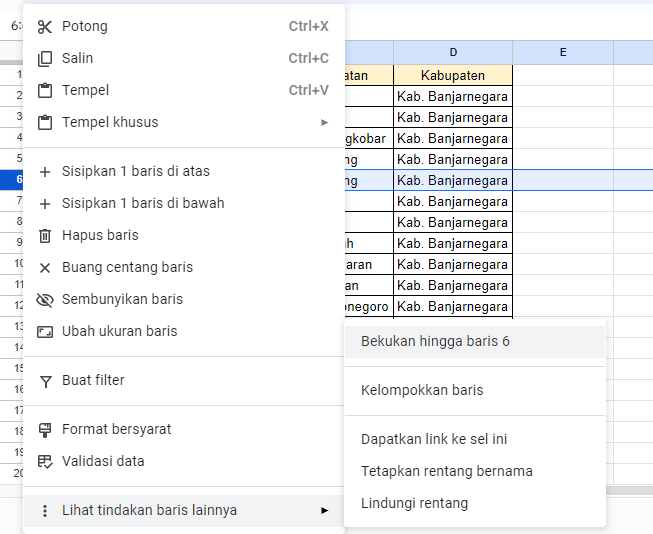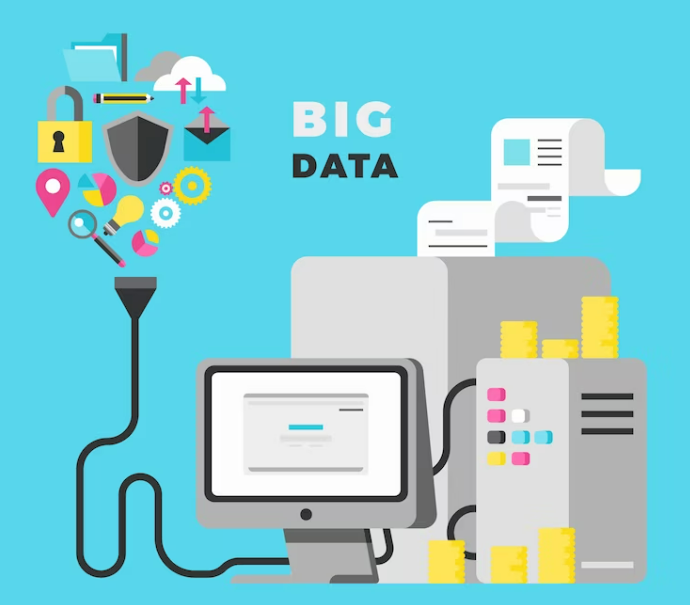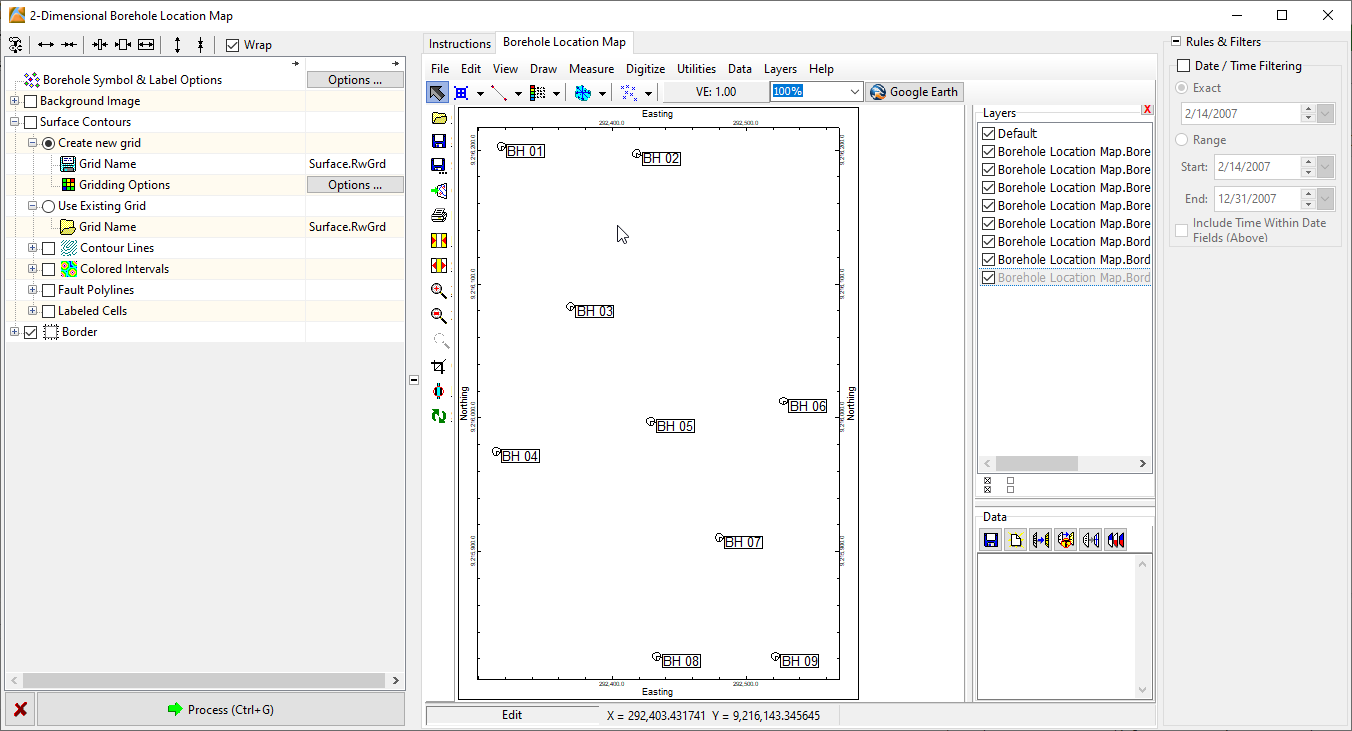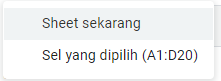Kecamatan Jepara merupakan salah satu kecamatan yang ada di Kabupaten Jepara. Secara geografis, Kecamatan Jepara terletak diantara 110°37′31.52″ hingga 110°42′29.74″ Bujur Timur dan 6°32′42.41″ hingga 6°36′59.43″ Lintang Selatan. Secara administrasi, Kecamatan Jepara berbatasan langsung dengan Kecamatan Mlonggo di bagian utara, Kecamatan Pakisaji di bagian timur, Kecamatan Tahunan di bagian selatan serta Laut Jawa di bagian barat.
Kecamatan Jepara terdiri dari 19 desa/kelurahan. Berikut merupakan daftar desa/kelurahan yang ada di Kecamatan Jepara, Kabupaten Jepara.
- Desa Bandengan
- Desa Bapangan
- Desa Bulu
- Desa Demaan
- Desa Jobokuto
- Desa Karangkebagusan
- Desa Karimunjawa
- Desa Kauman
- Desa Kedungcino
- Desa Kemujan
- Desa Kuwasen
- Desa Mulyoharjo
- Desa Panggang
- Desa Parang
- Desa Pengkol
- Desa Potroyudan
- Desa Saripan
- Desa Ujungbatu
- Desa Wonorejo